文档怎样打印到一张a4纸上 怎样把多页文件合并打印在一张A4纸上
更新时间:2024-01-21 13:44:03作者:jiang
在现代办公环境中,打印文件成为了日常工作中不可或缺的一部分,在打印过程中,我们常常会遇到一些问题,比如如何将一份文件完整地打印在一张A4纸上,或者如何将多页文件合并打印在同一张纸上。这些问题对于需要节约纸张和提高效率的人来说尤为重要。为了解决这些问题,我们需要掌握一些技巧和方法,以确保打印出的文件既省纸又清晰可读。接下来我们将探讨一些实用的方法,帮助大家更好地应对打印文件时的种种困扰。
步骤如下:
1.在文件页面点击打印预览图标。
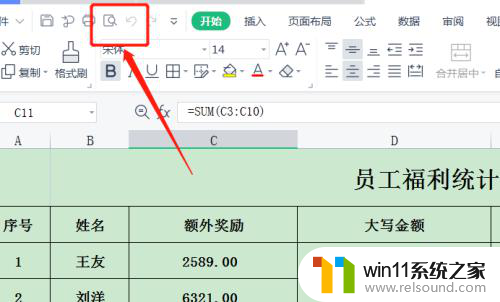
2.进入到打印预览页面,点击无打印缩放。
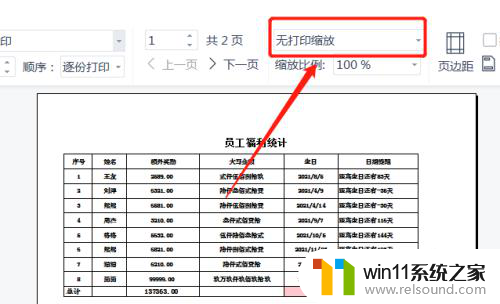
3.选择将整个工作表打印在一起,即可将文件打印在一张A4纸上。
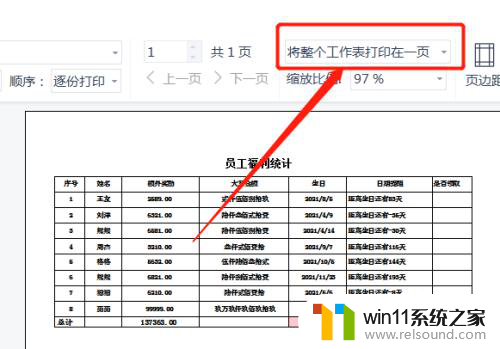
4.或者点击缩放比例。
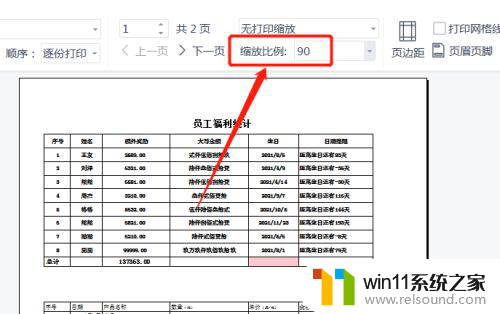
5.根据实际情况设置缩放比例使其在一张A4纸上即可。
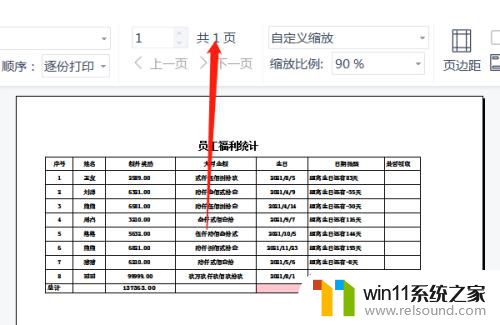
以上就是如何将文档打印到一张A4纸上的全部内容,如果您遇到这种情况,您可以按照以上方法解决,希望这些方法对大家有所帮助。
文档怎样打印到一张a4纸上 怎样把多页文件合并打印在一张A4纸上相关教程
- 怎样把手机投屏到电脑上
- 打印机设置有问题windows无法打印怎么办 由于打印机设置有问题,windows无法打印如何解决
- 微信电脑版文件怎么在电脑上打开
- 电脑上rar文件怎么打开
- windows的壁纸在哪个文件夹 windows桌面背景在哪个文件夹
- 打印机处于错误状态无法打印如何解决
- 怎么把一段文字变成声音
- 文件夹双击打不开怎么办
- 红米手机怎样把旧手机里的内容移到新手机
- windows如何压缩文件 windows怎么压缩文件
- 电脑备忘录软件怎么下载到桌面
- 任务栏卡了,不能点了
- error no boot disk has been detected
- 电脑上谷歌浏览器无法访问此网站
- macbook休眠后黑屏无法唤醒
- wps忘记保存了怎么恢复
电脑教程推荐